日期:2017-07-04 00:00 作者:win7系统官网 来源:http://www.win770.com
很多对电脑不熟悉的朋友不知道win8系统设置播放视频不运行屏保的问题如何解决,虽然win8系统设置播放视频不运行屏保的少许解决办法,所以小编就给大家准备了win8系统设置播放视频不运行屏保的具体解决方法。只用你按照1、首先打开开始菜单中的运行,在运行对话框中输入gpedit.msc,回车进入组策略编辑器; 2、然后在打开的组策略编辑器中,依次展开左侧的“用户配置-管理模版-windows组件-windows Media player-播放”,然后双击左侧的“允许运行屏幕保护程序”项;的方法即可解决,接下来小编就给大家带来win8系统设置播放视频不运行屏保的具体解决流程。
的具体解决流程。
1、首先打开开始菜单中的运行,在运行对话框中输入gpedit.msc,回车进入组策略编辑器;

2、然后在打开的组策略编辑器中,依次展开左侧的“用户配置-管理模版-windows组件-windows Media player-播放”,然后双击左侧的“允许运行屏幕保护程序”项;
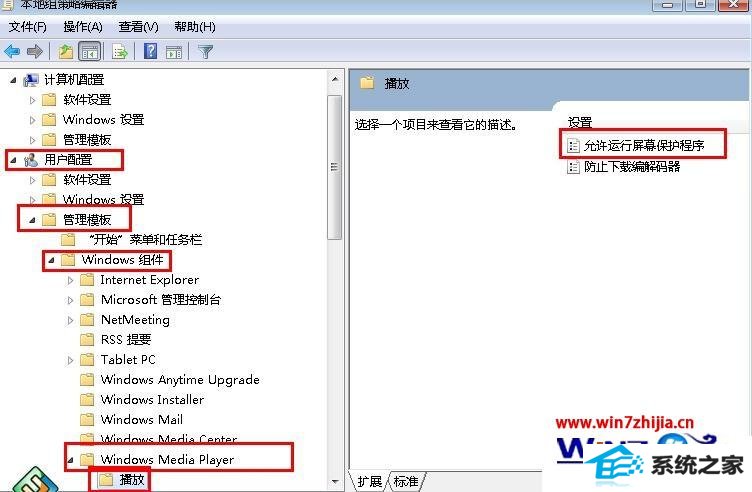
3、在弹出来的窗口中选择“已禁用”,保存退出即可。
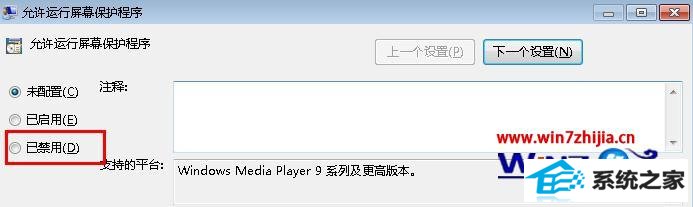
以上就是win8系统怎么设置播放视频不运行屏保的全部内容,如果你也遇上了相同的故障,可以参考上述的教程来设置。或者有其他的系统教程需要了解的话,欢迎上官网查看相关的教程。